แก้ไข Forza Horizon 4 FH001 ใน Windows 10
เผยแพร่แล้ว: 2022-09-01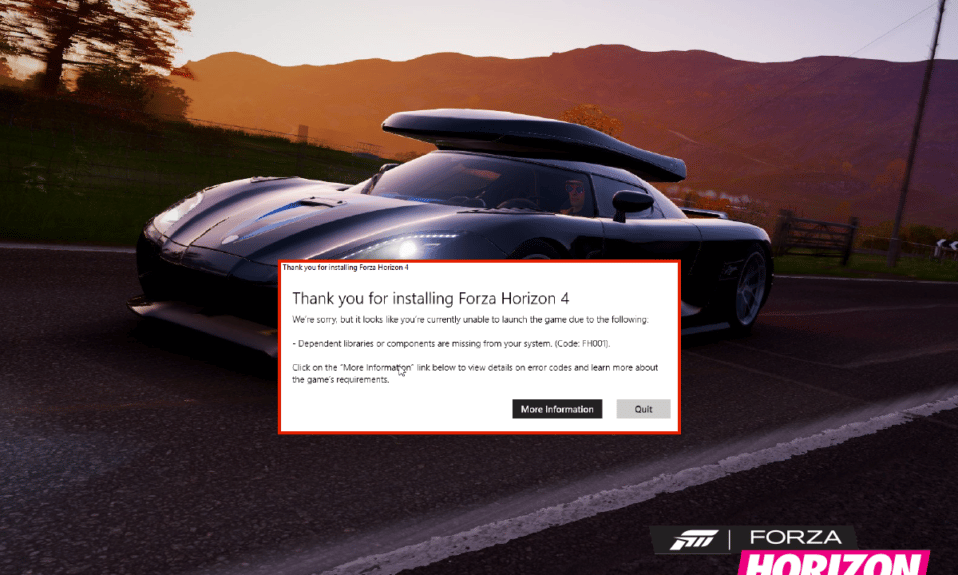
Forza Horizon เป็นหนึ่งในเกมแข่งรถยอดนิยม คุณสามารถเพลิดเพลินได้บนแพลตฟอร์ม Windows, Xbox One และ Xbox Series คุณอาจพบข้อผิดพลาด Forza Horizon 4 FH001 ใน Windows 10 ของคุณเมื่อคุณเข้าถึงเกม สิ่งนี้เกิดขึ้นเนื่องจากการตั้งค่าระบบไม่ถูกต้องหรือไฟล์เกมเสียหาย นอกจากนี้ยังมีปัจจัยมากมายที่นำไปสู่ปัญหาที่กล่าวถึงในบทความนี้ นอกจากนี้ วิธีการแก้ไขปัญหาในคู่มือนี้จะช่วยคุณแก้ไขปัญหารหัสข้อผิดพลาด Forza Horizon 4 FH001
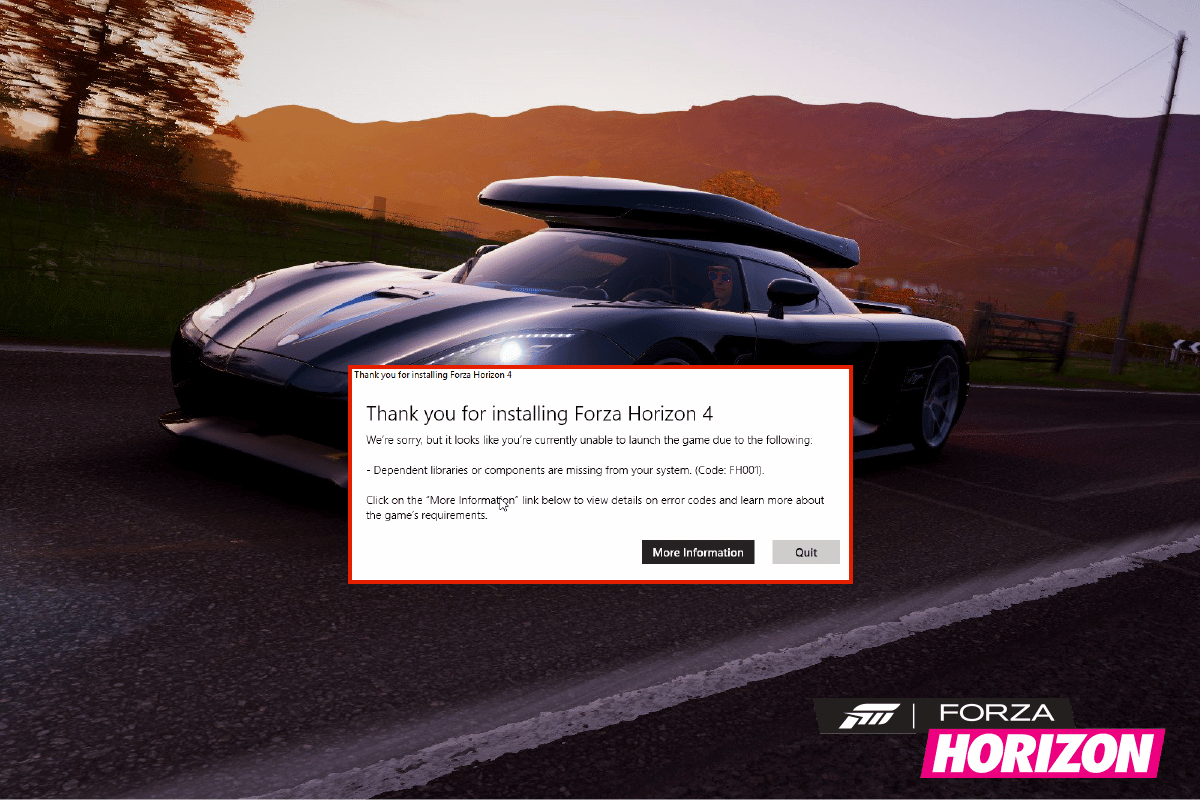
สารบัญ
- วิธีแก้ไข Forza Horizon 4 FH001 ใน Windows 10
- วิธีที่ 1: วิธีการแก้ไขปัญหาเบื้องต้น
- วิธีที่ 2: เรียกใช้ Forza Horizon 4 ในฐานะผู้ดูแลระบบ
- วิธีที่ 3: ตรวจสอบความสมบูรณ์ของไฟล์เกม (Steam)
- วิธีที่ 4: แก้ไขการตั้งค่าไฟร์วอลล์ Windows Defender
- วิธีที่ 5: ปิดใช้งานโปรแกรมป้องกันไวรัสชั่วคราว (ถ้ามี)
- วิธีที่ 6: สร้างโปรไฟล์ผู้ใช้ใหม่
- วิธีที่ 7: ซ่อมแซม Microsoft Visual C++ Redistributable
- วิธีที่ 8: ติดตั้ง Microsoft Visual C ++ Redistributable ใหม่
- วิธีที่ 9: ติดตั้ง DirectX . ใหม่
- วิธีที่ 10: ติดตั้ง Forza Horizon 4 . อีกครั้ง
วิธีแก้ไข Forza Horizon 4 FH001 ใน Windows 10
ไม่มีเหตุผลเฉพาะเจาะจงที่เรียกรหัสข้อผิดพลาด Forza Horizon 4 FH001 บน Windows 10 แต่เราได้วิเคราะห์รายงานออนไลน์และแพลตฟอร์มการสนทนาหลายฉบับ และระบุปัจจัยที่เป็นไปได้ที่ทำให้เกิดปัญหาบนพีซี Windows 10 ของคุณ
- ไม่ตรงตามข้อกำหนดของระบบสำหรับเกม
- โปรแกรมพื้นหลังบางโปรแกรมกำลังบล็อกเกม
- คุณไม่ได้ใช้สิทธิ์ของผู้ดูแลระบบเพื่อให้เกมใช้งานได้
- แคช Windows Store ที่เสียหายทำให้ไม่สามารถเปิดเกมได้
- การตั้งค่าวันที่และเวลาไม่เหมาะสม
- เกมไม่ได้รับการจัดลำดับความสำคัญ และพีซีของคุณมีประสิทธิภาพสูงในการตั้งค่าพลังงาน
- ไดรเวอร์กราฟิกบนพีซีของคุณไม่เข้ากัน
- โปรแกรมป้องกันไวรัสหรือไฟร์วอลล์บนพีซีของคุณทำให้เกมไม่สามารถเปิดได้ตามปกติ
- แพ็คเกจ Microsoft Visual C++ ไม่ได้อยู่ในเวอร์ชันล่าสุด
ต่อไปนี้เป็นวิธีการแก้ไขปัญหาที่มีประสิทธิภาพซึ่งจะช่วยคุณแก้ไขรหัสข้อผิดพลาด Forza Horizon 4 FH001 บนพีซี Windows 10 ของคุณ
วิธีที่ 1: วิธีการแก้ไขปัญหาเบื้องต้น
ปฏิบัติตามวิธีการแก้ไขปัญหาพื้นฐานเหล่านี้เพื่อแก้ไขปัญหาดังกล่าว
1A. รีสตาร์ทพีซี
เคล็ดลับทั่วไปในการแก้ไขข้อบกพร่องชั่วคราวทั้งหมดที่เกี่ยวข้องกับ Forza Horizon 4 คือการรีสตาร์ทคอมพิวเตอร์ของคุณ คุณสามารถรีสตาร์ทพีซีโดยทำตามขั้นตอนต่างๆ
1. ไปที่เมนู Windows Power User โดยกดปุ่ม Windows + X พร้อมกัน
2. เลือก ปิดเครื่อง หรือ ออกจากระบบ
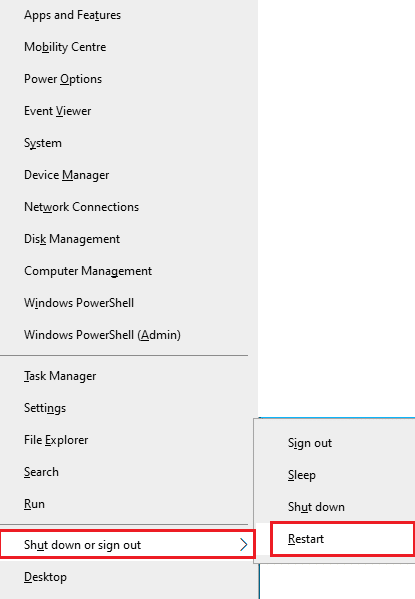
3. สุดท้าย ให้คลิกที่ตัวเลือก รีสตาร์ท
เมื่อคุณเริ่มบริการใหม่แล้ว ให้ตรวจสอบว่าคุณสามารถเข้าถึงเกมได้โดยไม่มีข้อผิดพลาดใดๆ หรือไม่
1ข. ตรวจสอบความต้องการของระบบ
ผู้ใช้หลายคนรายงานว่ารหัสข้อผิดพลาด FH4 FH001 เกิดขึ้นบนพีซีของคุณเมื่อเกมไม่เป็นไปตามข้อกำหนดของระบบ ก่อนดาวน์โหลดแอป/เกมใดๆ บนอุปกรณ์ของคุณ ตรวจสอบให้แน่ใจว่าพีซีของคุณตรงตามข้อกำหนดขั้นต่ำของแอป หากต้องการทราบข้อกำหนดขั้นต่ำของแอพใด ๆ คุณต้องตรวจสอบเว็บไซต์ทางการ คุณต้องตรวจสอบข้อกำหนดสามประการ: การ์ดแสดงผล DirectX และข้อกำหนดของระบบ
นี่คือข้อกำหนดของพีซีของคุณตามที่ Forza Horizon 4 คาดหวัง
| ความต้องการขั้นต่ำ | ข้อกำหนดที่แนะนำ | |
| ซีพียู | Intel i3-4170 @ 3.7Ghz หรือ Intel i5 750 @ 2.67Ghz | Intel i7-3820 @ 3.6Ghz |
| แกะ | 8 GB | 12 GB |
| OS | Windows 10 เวอร์ชัน 15063.0 ขึ้นไป | Windows 10 เวอร์ชัน 15063.0 ขึ้นไป |
| วีดีโอการ์ด | NVidia 650TI หรือ NVidia GT 740 หรือ AMD R7 250x | NVidia GTX 970 หรือ NVidia GTX 1060 3GB หรือ AMD R9 290x หรือ AMD RX 470 |
| พิกเซลเชดเดอร์ | 5.0 | 5.1 |
| เวอร์เท็กซ์ เชดเดอร์ | 5.0 | 5.1 |
| แรมวิดีโอโดยเฉพาะ | 2 GB | 4 กิกะไบต์ |
1C. ตรวจสอบการเชื่อมต่อเครือข่ายที่เหมาะสม
การเชื่อมต่ออินเทอร์เน็ตที่ไม่เสถียรทำให้เกิดรหัสข้อผิดพลาด Forza Horizon 4 FH001 และหากมีสิ่งกีดขวางระหว่างเราเตอร์กับคอมพิวเตอร์ อาจรบกวนสัญญาณไร้สายและจะทำให้เกิดปัญหาการเชื่อมต่อไม่ต่อเนื่อง คุณสามารถเรียกใช้ Speedtest เพื่อทราบระดับความเร็วเครือข่ายที่เหมาะสมที่สุดที่จำเป็นสำหรับการเชื่อมต่อที่เหมาะสม
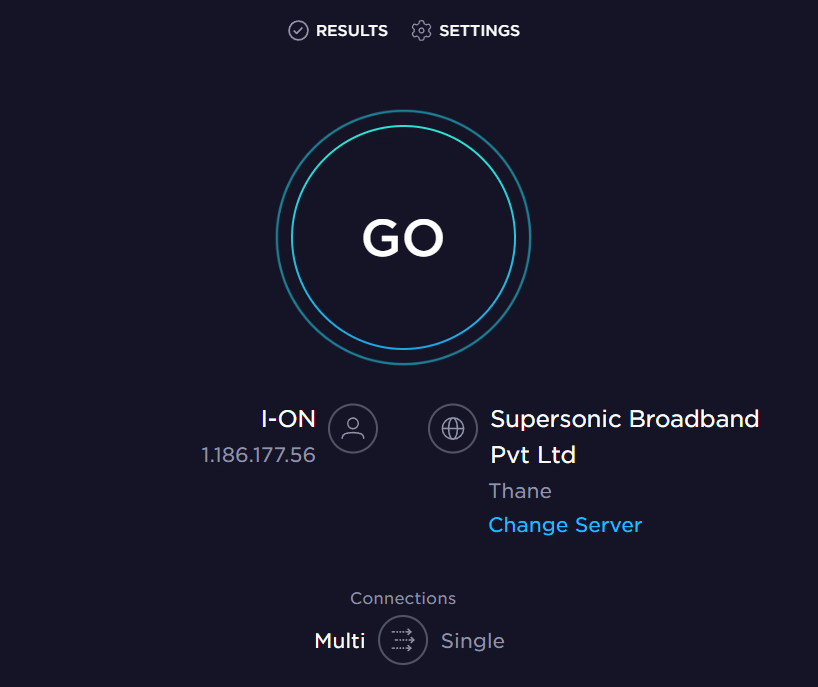
ตรวจสอบให้แน่ใจว่าอุปกรณ์ของคุณตรงตามเกณฑ์ด้านล่าง
- ค้นหาความแรงของสัญญาณเครือข่ายของคุณและล้างสิ่งกีดขวางระหว่างทางหากสัญญาณต่ำมาก
- หลีกเลี่ยงอุปกรณ์ที่เชื่อมต่อกับเครือข่ายเดียวกันมากเกินไป
- ซื้อโมเด็ม/เราเตอร์ที่ตรวจสอบโดยผู้ให้บริการอินเทอร์เน็ต (ISP) ของคุณเสมอ และไม่มีข้อขัดแย้งใดๆ
- ห้ามใช้ สายเก่า หัก หรือชำรุด เปลี่ยนสายเคเบิลหากจำเป็น
- ตรวจสอบให้แน่ใจว่าสายไฟจากโมเด็มไปยังเราเตอร์และโมเด็มกับผนังมีความเสถียรและไม่ถูกรบกวน
หากมีปัญหาการเชื่อมต่ออินเทอร์เน็ต ให้ตรวจสอบคำแนะนำของเรา วิธีแก้ไขปัญหาการเชื่อมต่อเครือข่ายใน Windows 10 เพื่อแก้ไขปัญหาเดียวกัน
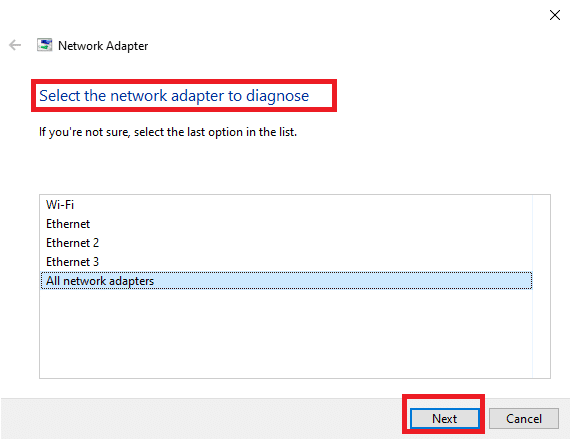
1D. ปิดงานพื้นหลัง
ผู้ใช้หลายคนยืนยันว่ารหัสข้อผิดพลาด FH4 FH001 สามารถแก้ไขได้โดยปิดงานพื้นหลังทั้งหมดที่ทำงานอยู่บนพีซีของคุณ ในการใช้งานให้ทำตามคำแนะนำวิธีการสิ้นสุดงานใน Windows 10 และดำเนินการตามคำแนะนำ
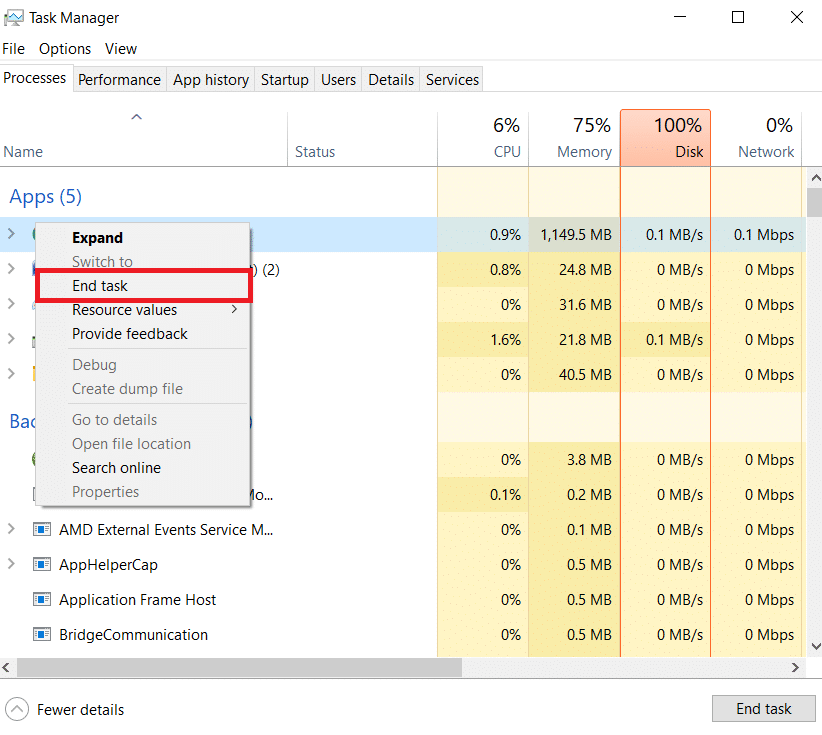
เมื่อคุณปิดกระบวนการพื้นหลังทั้งหมดแล้ว ให้ตรวจสอบว่าคุณสามารถแก้ไขรหัสข้อผิดพลาดที่กล่าวถึงได้หรือไม่
1E. เปลี่ยนการตั้งค่าวันที่ & เวลา
การตั้งค่าวันที่และเวลาไม่ถูกต้องในคอมพิวเตอร์ของคุณอาจทำให้เกิดรหัสข้อผิดพลาด FH4 FH001 บน Windows PC ในการซิงค์การตั้งค่าวันที่ ภูมิภาค และเวลาในคอมพิวเตอร์ Windows 10 ของคุณ ให้ทำตามคำแนะนำด้านล่าง
1. กดปุ่ม Windows + I พร้อมกันเพื่อเปิด การตั้งค่า Windows
2. ตอนนี้ เลือกตัวเลือก เวลาและภาษา ตามที่แสดง
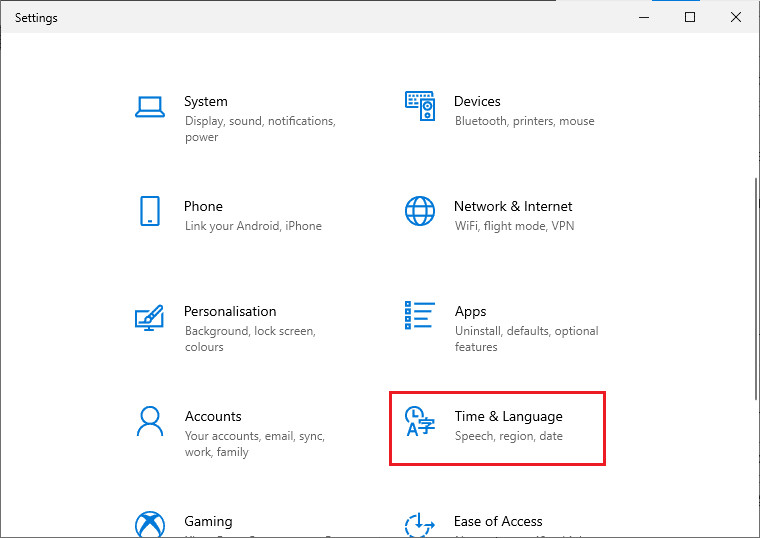
3. ถัดไป ในแท็บ วันที่ & เวลา ตรวจสอบให้แน่ใจว่าได้เปิดตัวเลือกสองค่า ตั้งเวลาโดยอัตโนมัติ และ ตั้งค่าเขตเวลาโดยอัตโนมัติ
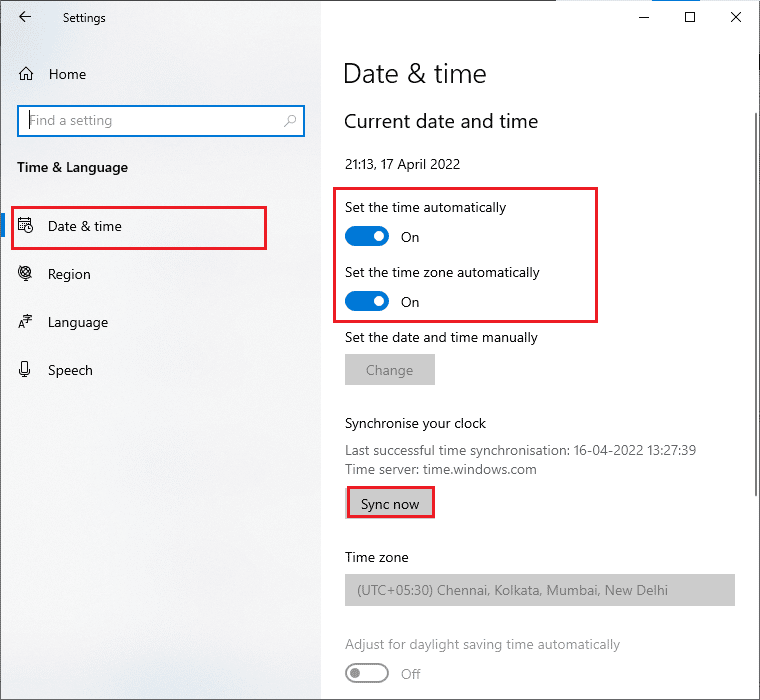
4. จากนั้นคลิก ซิงค์ ทันที ตามที่ไฮไลต์ด้านบน ตรวจสอบว่ารหัสข้อผิดพลาด Forza Horizon 4 ได้รับการแก้ไขหรือไม่
1F. ซ่อมแซมไฟล์ระบบ
หากมีไฟล์ที่สูญหายหรือเสียหายในพีซี Windows 10 ของคุณ คุณจะต้องเผชิญกับรหัสข้อผิดพลาด FH4 FH001 แต่คุณกำลังซ่อมแซมไฟล์ที่เสียหายเหล่านี้โดยใช้ยูทิลิตี้ inbuilt ได้แก่ System File Checker และ Deployment Image Servicing and Management
อ่านคำแนะนำเกี่ยวกับวิธีซ่อมแซมไฟล์ระบบใน Windows 10 และทำตามขั้นตอนตามคำแนะนำในการซ่อมแซมไฟล์ที่เสียหายทั้งหมดของคุณ
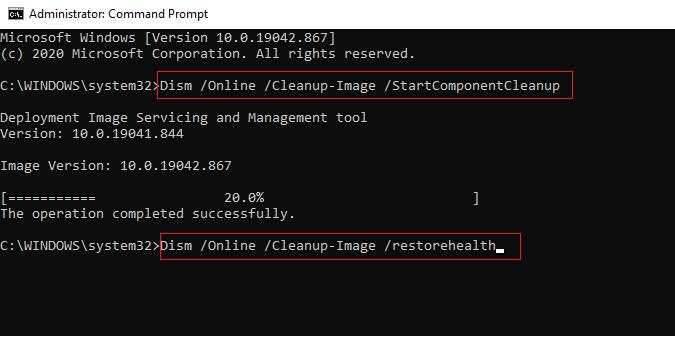
1G. เรียกใช้การล้างข้อมูลบนดิสก์
ผู้ใช้ไม่กี่คนแนะนำว่าการล้างพื้นที่ดิสก์บางส่วนบนพีซีช่วยให้พวกเขาแยกแยะปัญหาที่กล่าวถึง วิธีนี้จะช่วยให้คอมพิวเตอร์ของคุณติดตั้งไฟล์ใหม่ได้ทุกเมื่อที่จำเป็น ซึ่งจะช่วยแก้ไขปัญหาได้
หากมีพื้นที่ว่างขั้นต่ำในคอมพิวเตอร์ของคุณซึ่งมีส่วนทำให้เกิดรหัสข้อผิดพลาดที่กล่าวถึง ให้ทำตามคำแนะนำ 10 วิธีในการเพิ่มพื้นที่ว่างในฮาร์ดดิสก์บน Windows ซึ่งจะช่วยให้คุณล้างไฟล์ที่ไม่จำเป็นทั้งหมดในคอมพิวเตอร์ของคุณ
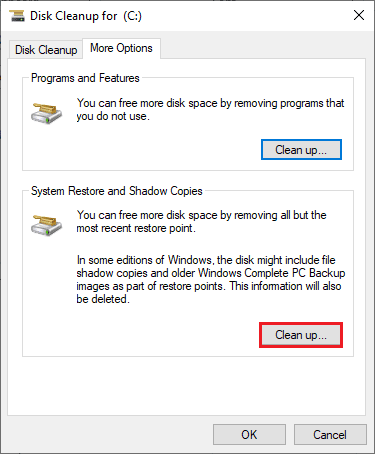
อ่านเพิ่มเติม: แก้ไขบริการ Windows Update ไม่สามารถหยุดได้
1H. อัพเดท Windows
คุณยังสามารถกำจัดจุดบกพร่องในคอมพิวเตอร์และเกมของคุณด้วยการอัพเดทระบบปฏิบัติการของคุณ ตรวจสอบให้แน่ใจว่าคุณได้อัปเดตระบบปฏิบัติการ Windows ของคุณแล้ว และหากมีการอัปเดตใด ๆ ที่รอดำเนินการ ให้ใช้คู่มือของเรา วิธีดาวน์โหลดและติดตั้งการอัปเดตล่าสุดของ Windows 10
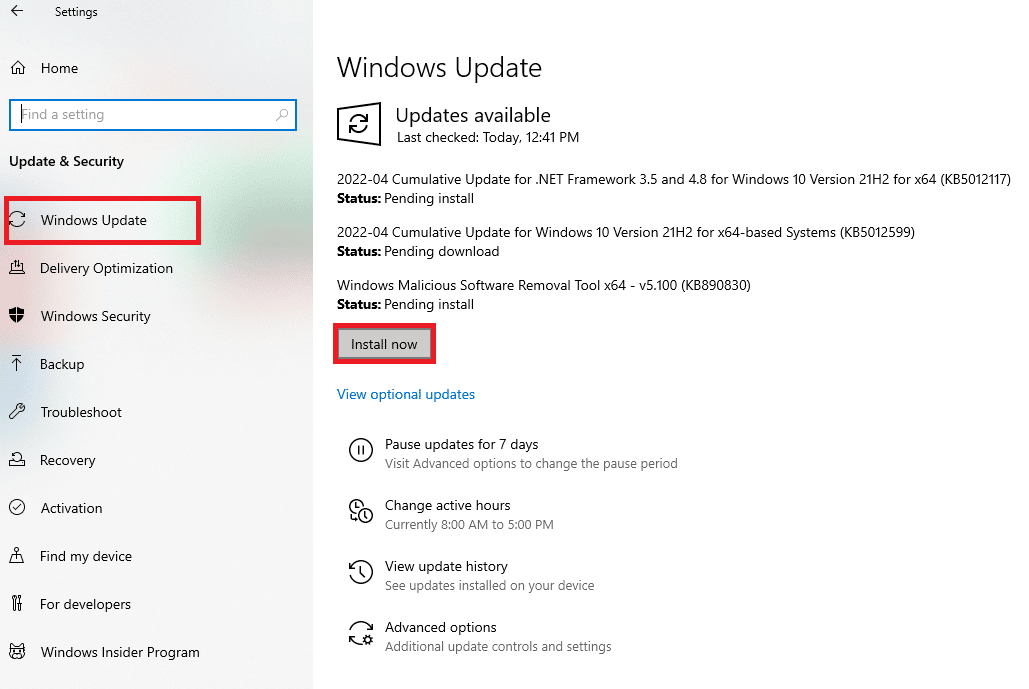
หลังจากอัปเดตระบบปฏิบัติการ Windows ของคุณแล้ว ให้ตรวจสอบว่าคุณสามารถเชื่อมต่อกับเซิร์ฟเวอร์เกมของคุณโดยไม่มีข้อผิดพลาดหรือไม่
1I. อัปเดตไดรเวอร์กราฟิก
Forza Horizon 4 เป็นเกมที่เน้นกราฟิก ไดรเวอร์กราฟิกของคุณมีความสำคัญต่อประสบการณ์การเล่นเกมของคุณ หากไดรเวอร์ล้าสมัยหรือผิดพลาด ตรวจสอบให้แน่ใจว่าคุณได้อัปเดตไดรเวอร์ คุณสามารถค้นหาไดรเวอร์รุ่นล่าสุดได้จากเว็บไซต์ทางการหรืออัปเดตด้วยตนเอง ทำตามคำแนะนำของเรา 4 วิธีในการอัปเดตไดรเวอร์กราฟิกใน Windows 10 เพื่ออัปเดตไดรเวอร์ของคุณและตรวจสอบว่าคุณได้แก้ไขปัญหาที่กล่าวถึงหรือไม่
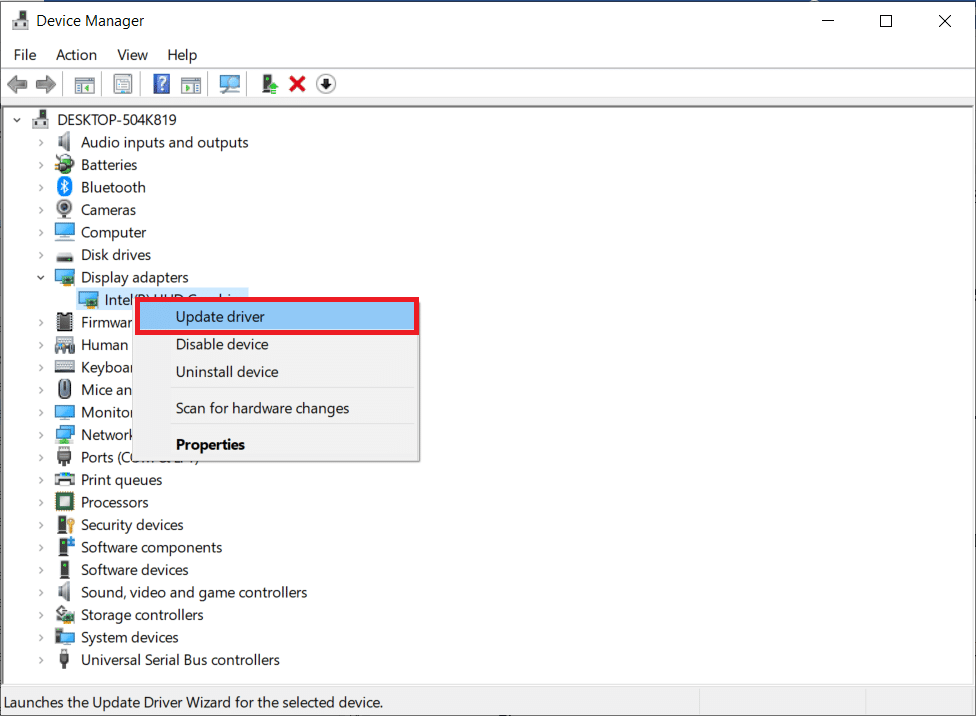
1จ. ย้อนกลับไดรเวอร์ GPU
บางครั้ง ไดรเวอร์ GPU เวอร์ชันปัจจุบันอาจทำให้เกิดปัญหารหัสข้อผิดพลาด FH4 FH001 และในกรณีนี้ คุณต้องกู้คืนไดรเวอร์ที่ติดตั้งเวอร์ชันก่อนหน้า กระบวนการนี้เรียกว่า การย้อนกลับของไดรเวอร์ และคุณสามารถย้อนกลับไดรเวอร์คอมพิวเตอร์ของคุณเป็นสถานะก่อนหน้าได้อย่างง่ายดายโดยทำตามคำแนะนำของเรา วิธีการย้อนกลับไดรเวอร์ใน Windows 10
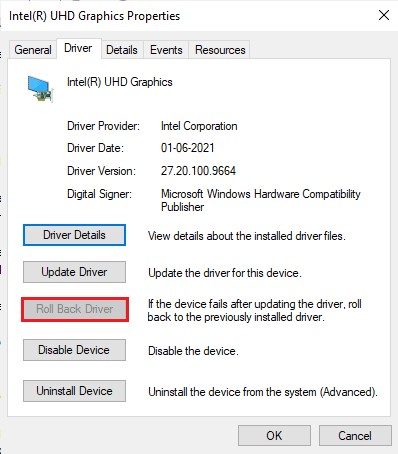
1K. ติดตั้งไดรเวอร์กราฟิกอีกครั้ง
หากคุณยังคงพบรหัสข้อผิดพลาด FH4 FH001 หลังจากอัปเดตไดรเวอร์กราฟิก ให้ติดตั้งไดรเวอร์อุปกรณ์ใหม่เพื่อแก้ไขปัญหาความไม่เข้ากัน มีหลายวิธีในการติดตั้งไดรเวอร์ใหม่ในคอมพิวเตอร์ของคุณ อย่างไรก็ตาม คุณสามารถติดตั้งไดรเวอร์กราฟิกใหม่ได้อย่างง่ายดายตามคำแนะนำในคู่มือของเรา วิธีการถอนการติดตั้งและติดตั้งไดรเวอร์ใหม่ใน Windows 10
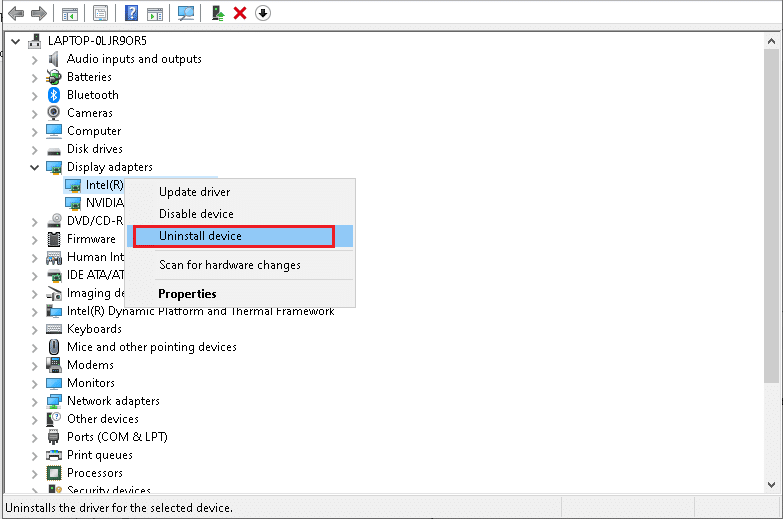
หลังจากติดตั้งไดรเวอร์ GPU ใหม่ ให้ตรวจสอบว่าคุณสามารถเข้าถึงเกม Forza Horizon 4 ได้โดยไม่มีข้อผิดพลาด
อ่านเพิ่มเติม: แก้ไข Windows พบไดรเวอร์สำหรับอุปกรณ์ของคุณ แต่พบข้อผิดพลาด
1L. ล้างแคช DNS & ข้อมูล
ผู้ใช้ไม่กี่คนแนะนำว่าการล้างแคช DNS และข้อมูลในพีซีของคุณช่วยให้พวกเขาแก้ไขข้อผิดพลาดรหัสข้อผิดพลาด Forza Horizon 4 FH001 ได้ ปฏิบัติตามคำแนะนำ
1. กด ปุ่ม Windows และพิมพ์ cmd จากนั้นคลิกที่ Open
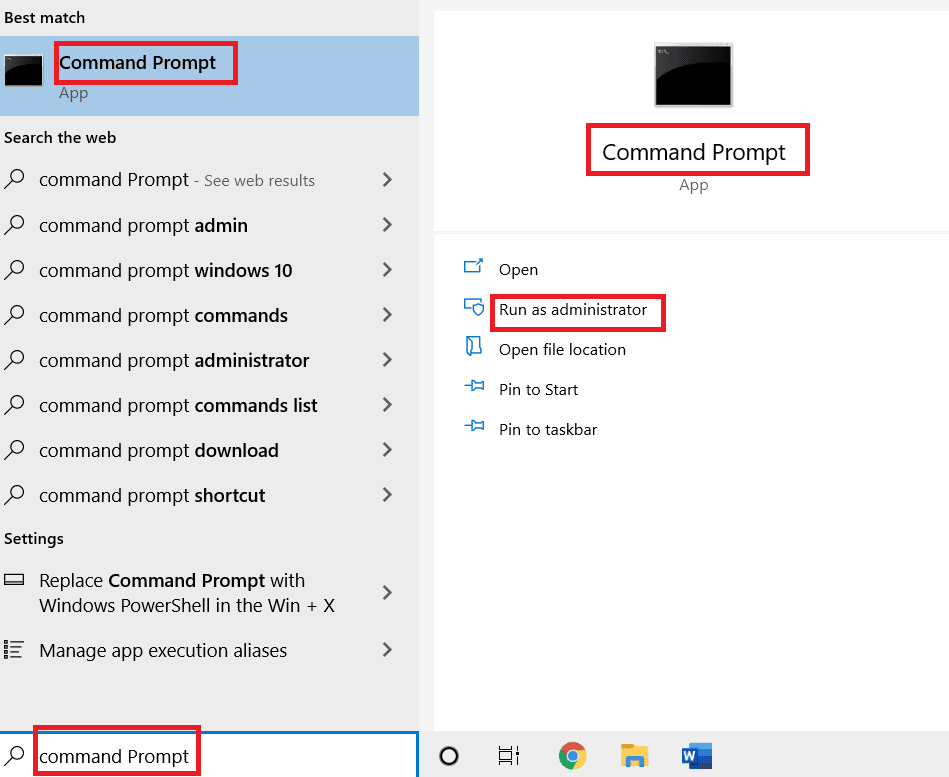
2. ตอนนี้ พิมพ์ คำสั่ง ต่อไปนี้ทีละคำสั่งแล้วกดปุ่ม Enter หลังจากแต่ละคำสั่ง
ipconfig/flushdns ipconfig/registerdns ipconfig/release ipconfig/ต่ออายุ netsh winsock รีเซ็ต

3. รอให้คำสั่งดำเนินการและ รีบูตเครื่องพีซี
วิธีที่ 2: เรียกใช้ Forza Horizon 4 ในฐานะผู้ดูแลระบบ
นี่เป็นหนึ่งในสาเหตุที่พบบ่อยที่สุดที่ทำให้เกิดรหัสข้อผิดพลาด Forza Horizon 4 FH001 ในพีซี Windows 10 ของคุณ สิทธิ์และคุณสมบัติบางอย่างสามารถเข้าถึงได้เฉพาะเมื่อคุณให้สิทธิ์ผู้ดูแลระบบแก่เกม Forza Horizon 4 ในสถานการณ์สมมตินี้ คุณสามารถแก้ไขปัญหาที่กล่าวถึงโดยทำตามคำแนะนำด้านล่าง
1. คลิกขวาที่ ทางลัด Forza Horizon 4 บนเดสก์ท็อปหรือไปที่ ไดเร็กทอรีการติดตั้ง แล้วคลิกขวา
2. ตอนนี้ เลือกตัวเลือก คุณสมบัติ
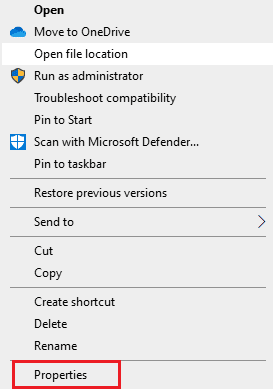
3. จากนั้น สลับไปที่แท็บ ความเข้ากันได้ และทำเครื่องหมายที่ช่อง เรียกใช้โปรแกรมนี้ในฐานะผู้ดูแลระบบ
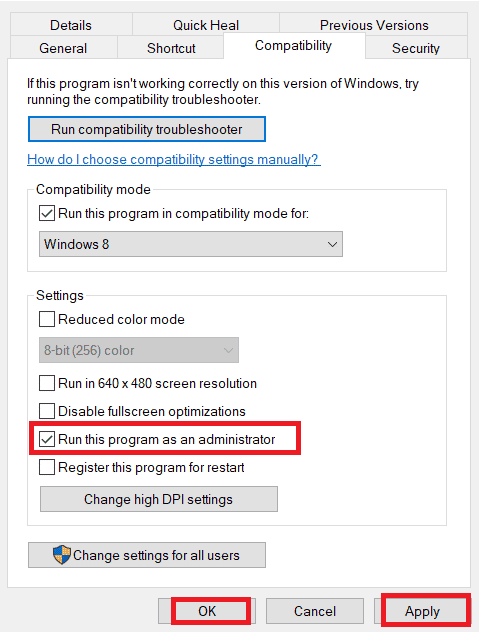
4. สุดท้าย คลิกที่ Apply > OK เพื่อบันทึกการเปลี่ยนแปลง
อ่านเพิ่มเติม: แก้ไข Forza Horizon 4 ไม่สามารถเข้าร่วมเซสชันบน Xbox One หรือ PC

วิธีที่ 3: ตรวจสอบความสมบูรณ์ของไฟล์เกม (Steam)
เราได้เห็นหลายกรณีที่ไฟล์เกมหายไปหรือเสียหายหรือมีการติดตั้งที่ไม่สมบูรณ์ ผู้ใช้ยังสามารถสัมผัสประสบการณ์ Forza Horizon 4 FH001 ได้หากพวกเขาถูกขัดจังหวะโดยกระบวนการอัปเดตหรือหากไฟล์เกมถูกย้าย ในวิธีนี้ คุณจะเปิด Steam และใช้ฟังก์ชันในตัวเพื่อตรวจสอบความสมบูรณ์ของเกม มันจะถูกแทนที่หากแอปพลิเคชันพบบางสิ่ง อ่านคำแนะนำของเราเกี่ยวกับวิธีการตรวจสอบความสมบูรณ์ของไฟล์เกมบน Steam
หมายเหตุ: คุณควรทำตามขั้นตอนที่คล้ายกันหากคุณใช้ซอฟต์แวร์เผยแพร่อื่น
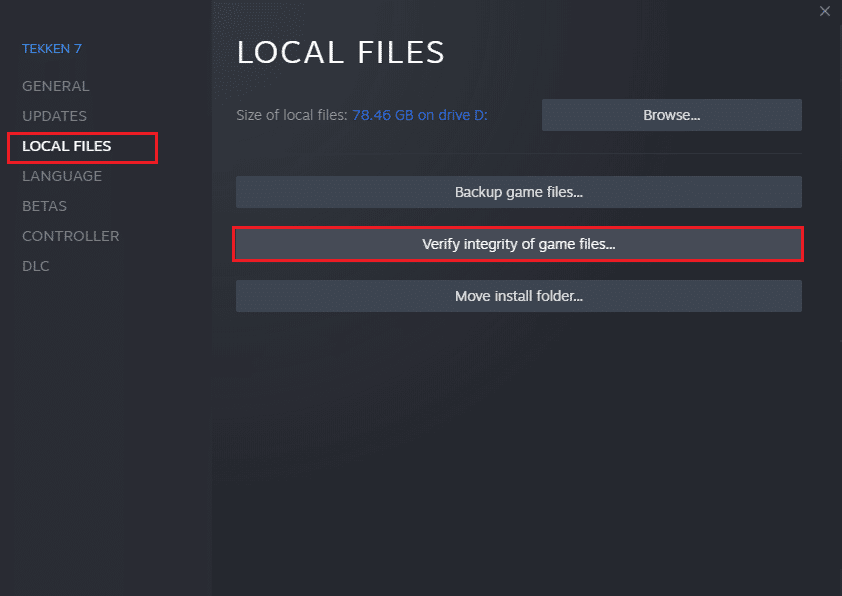
วิธีที่ 4: แก้ไขการตั้งค่าไฟร์วอลล์ Windows Defender
นอกจากนี้คุณยังจะต้องเผชิญกับข้อผิดพลาด Forza Horizon 4 FH001 เนื่องจากชุดโปรแกรมป้องกันไวรัสที่มีปฏิกิริยามากเกินไปหรือป้องกันมากเกินไปในคอมพิวเตอร์ Windows 10 ของคุณ เพื่อป้องกันการเชื่อมโยงระหว่างตัวเปิดเกมกับเซิร์ฟเวอร์ ดังนั้น เพื่อแก้ไขปัญหานี้ คุณสามารถอนุญาต Forza Horizon 4 ในการตั้งค่าไฟร์วอลล์ของคุณ หรือปิดใช้งานปัญหาชั่วคราว
ตัวเลือกที่ 1: บัญชีขาว Battle.net
หากต้องการอนุญาต Forza Horizon 4 ในไฟร์วอลล์ Windows Defender ให้ทำตามคำแนะนำของเรา อนุญาตหรือบล็อกแอปผ่านไฟร์วอลล์ Windows และใช้ขั้นตอนตามคำแนะนำ
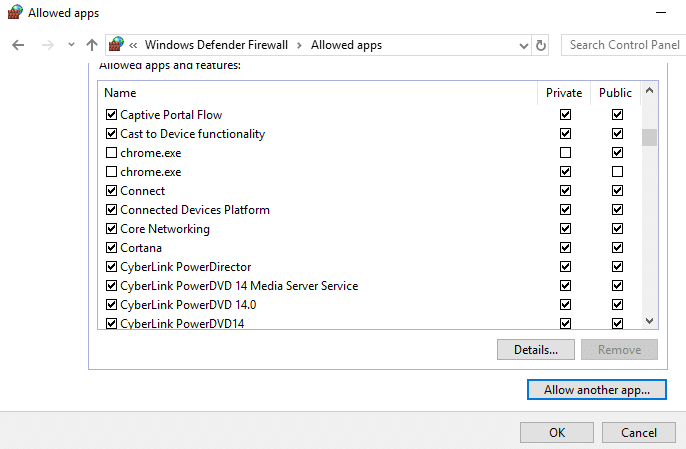
ตัวเลือก II: ปิดใช้งานไฟร์วอลล์ (ไม่แนะนำ)
หากคุณไม่ทราบวิธีปิดใช้งานไฟร์วอลล์ Windows Defender คำแนะนำของเราเกี่ยวกับวิธีปิดใช้งานไฟร์วอลล์ Windows 10 จะช่วยคุณได้
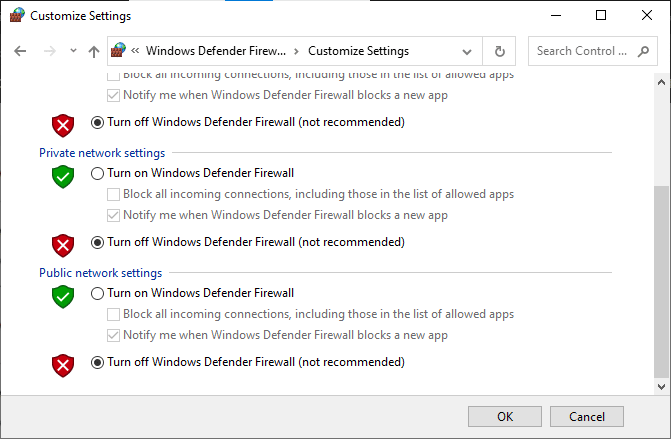
ตัวเลือก III: สร้างกฎใหม่ในไฟร์วอลล์
1. กด ปุ่ม Windows และพิมพ์ Windows Defender Firewall with Advanced Security จากนั้นคลิกที่ Open
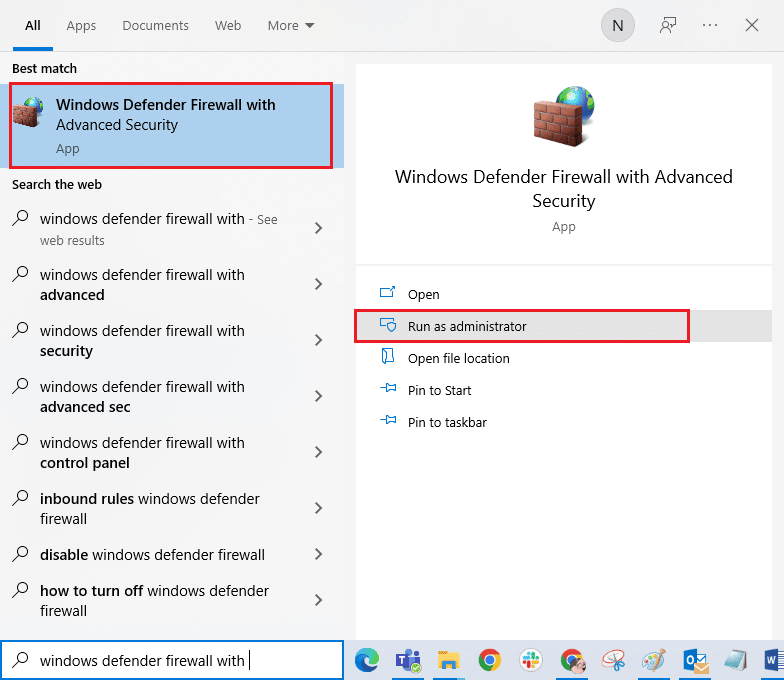
2. ในบานหน้าต่างด้านซ้าย ให้คลิกที่ Inbound Rules ตามที่แสดง
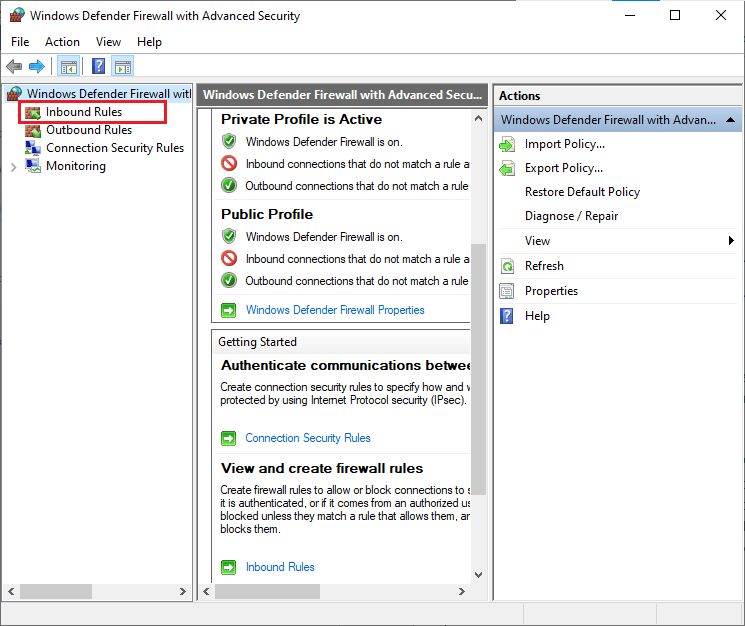
3. จากนั้นในบานหน้าต่างด้านขวา ให้คลิกที่ New rule… ตามที่แสดง
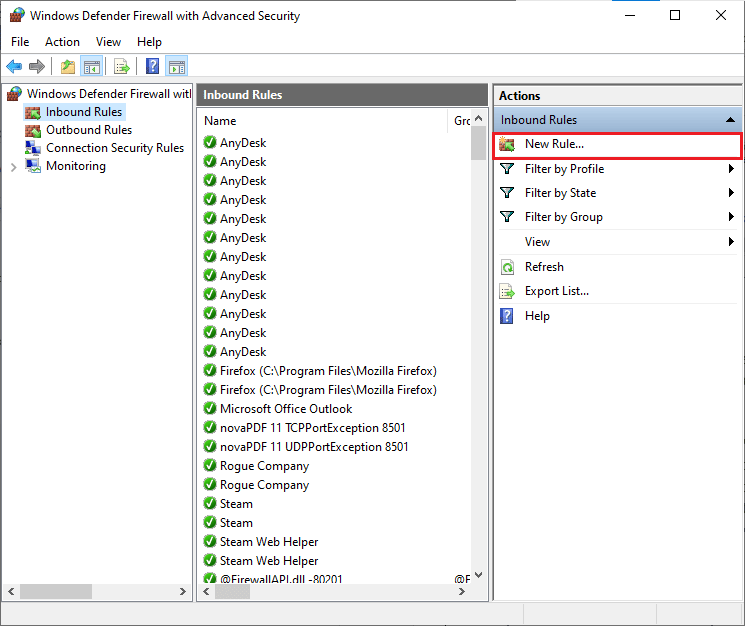
4. ตอนนี้ ตรวจสอบให้แน่ใจว่าคุณได้เลือกตัวเลือก โปรแกรม ภายใต้ ประเภทกฎประเภทใดที่คุณต้องการสร้าง เมนูและคลิกที่ Next> ตามที่แสดง
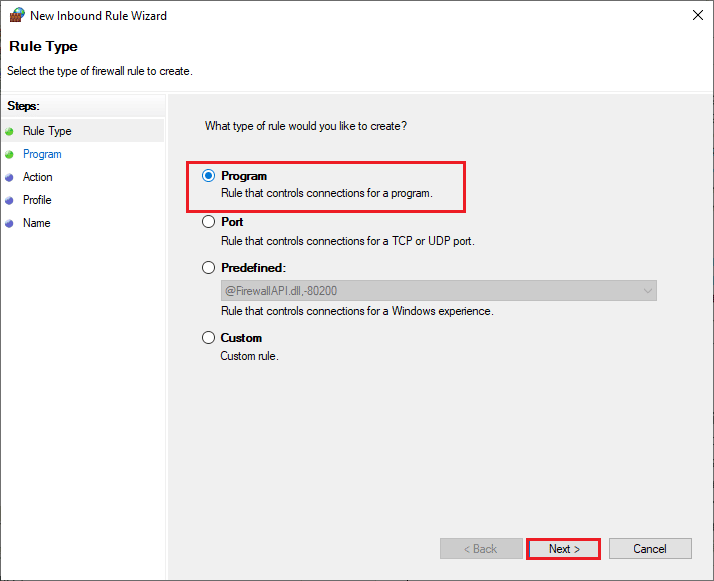
5. จากนั้น คลิกที่ปุ่ม Browse… ที่สอดคล้องกับ เส้นทางของโปรแกรมนี้: ดังที่แสดง
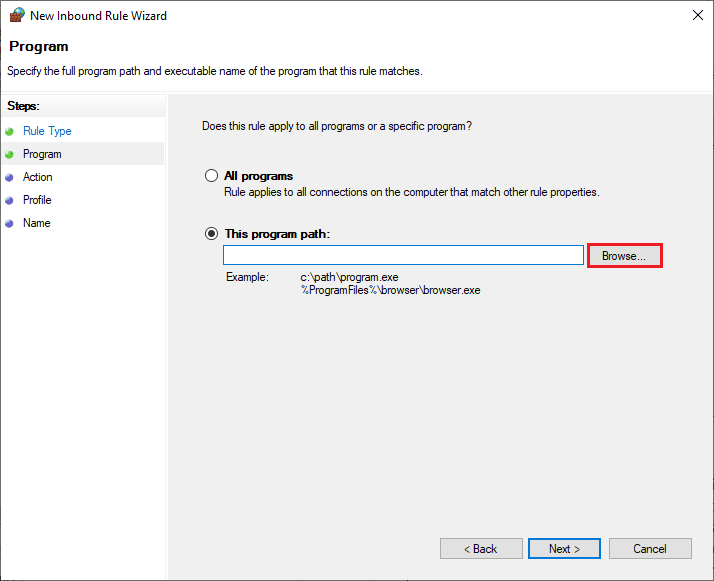
6. จากนั้น ไปที่ C:\Program Files (x86)\ Forza Horizon 4 path และดับเบิลคลิกที่ไฟล์ ติดตั้ง จากนั้นคลิกที่ปุ่ม เปิด
7. จากนั้น คลิกที่ Next > ในหน้าต่าง New Inbound Rule Wizard ดังรูป
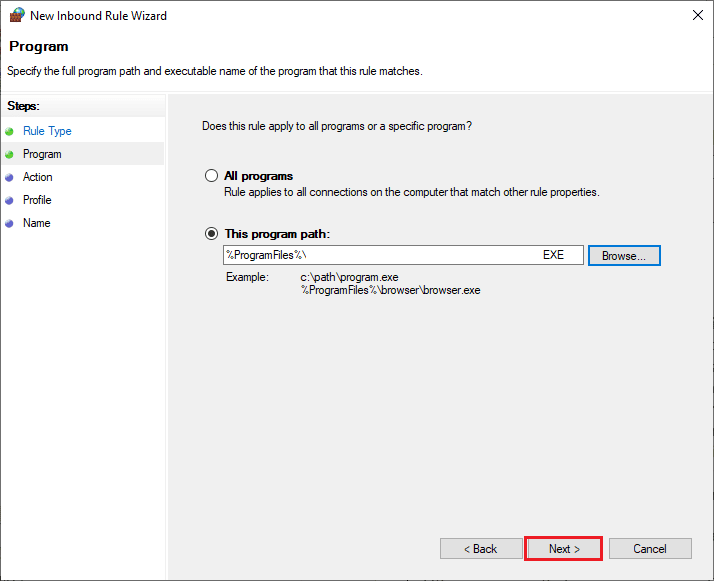
8. ตอนนี้ เลือกปุ่มตัวเลือกถัดจาก อนุญาตการเชื่อมต่อ และคลิก ถัดไป > ตามที่แสดง
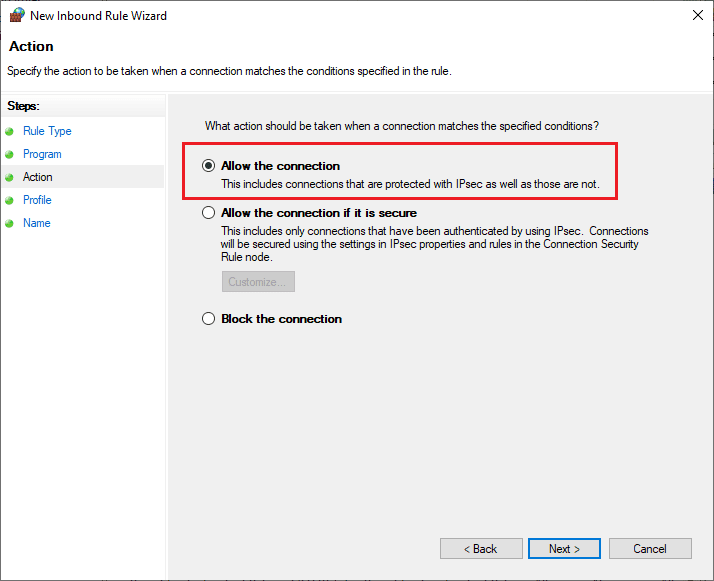
9. ตรวจสอบให้แน่ใจว่าได้เลือกช่อง Domain, Private, Public แล้วคลิก Next > ตามที่แสดง
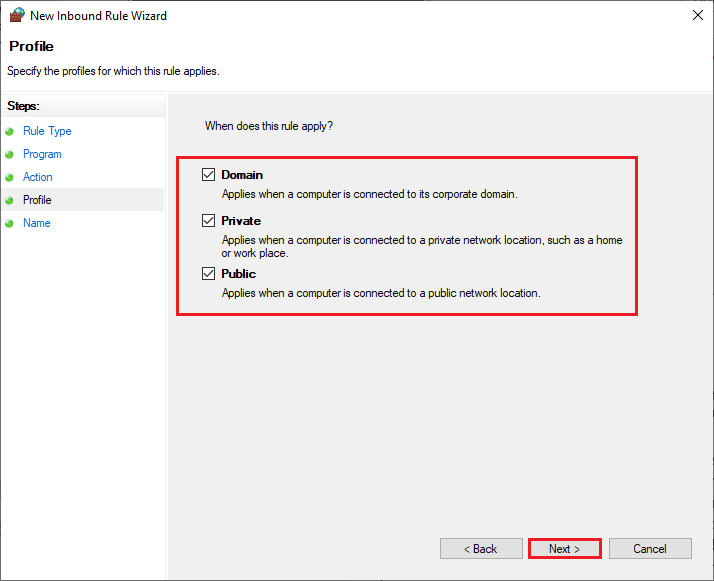
10. สุดท้าย เพิ่มชื่อให้กับกฎใหม่ของคุณแล้วคลิก เสร็จสิ้น
เสร็จหมดแล้ว! ตรวจสอบว่าคุณได้แก้ไขข้อผิดพลาด Forza Horizon 4 FH001 หรือไม่
อ่านเพิ่มเติม: แก้ไขข้อผิดพลาด Forza Horizon FH5 0x803FB107
วิธีที่ 5: ปิดใช้งานโปรแกรมป้องกันไวรัสชั่วคราว (ถ้ามี)
โปรแกรมป้องกันไวรัสที่เข้ากันไม่ได้บางโปรแกรมที่ติดตั้งในคอมพิวเตอร์ของคุณจะทำให้เกิดคำถามคือ Forza Horizon 4 FH001 เพื่อหลีกเลี่ยงความขัดแย้ง คุณต้องตรวจสอบการตั้งค่าความปลอดภัยของคอมพิวเตอร์ Windows 10 ของคุณและตรวจสอบว่ามีเสถียรภาพหรือไม่ หากต้องการค้นหาว่าชุดโปรแกรมป้องกันไวรัสเป็นสาเหตุของรหัสข้อผิดพลาด FH4 FH001 หรือไม่ ให้ปิดการใช้งานครั้งเดียวแล้วลองเชื่อมต่อกับเครือข่าย
อ่านคำแนะนำเกี่ยวกับวิธีปิดใช้งานโปรแกรมป้องกันไวรัสชั่วคราวใน Windows 10 และทำตามคำแนะนำเพื่อปิดใช้งานโปรแกรมป้องกันไวรัสบนพีซีของคุณชั่วคราว
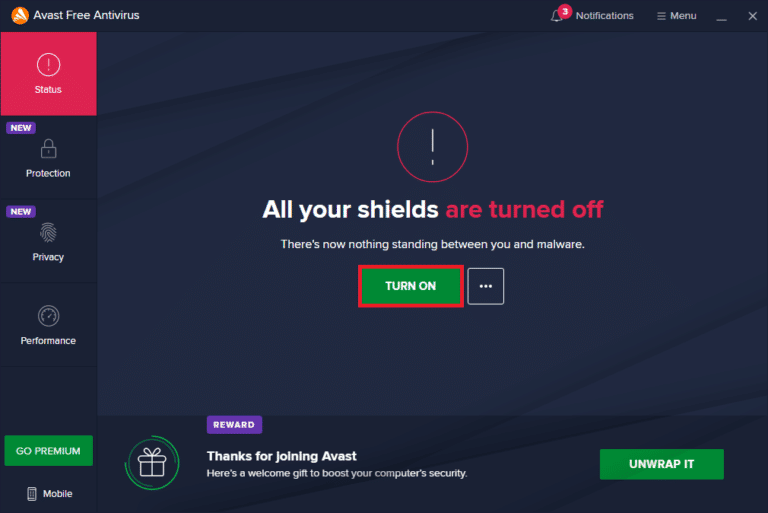
หากคุณมีวิธีแก้ไขปัญหาหลังจากปิดใช้งานโปรแกรมป้องกันไวรัสในคอมพิวเตอร์ของคุณแล้ว ขอแนะนำให้ถอนการติดตั้งโปรแกรมออกจากพีซีของคุณโดยสมบูรณ์
อ่านคำแนะนำของเรา บังคับถอนการติดตั้งโปรแกรม ซึ่งจะไม่ถอนการติดตั้งใน Windows 10 เพื่อถอนการติดตั้งโปรแกรมป้องกันไวรัสในคอมพิวเตอร์ของคุณ
วิธีที่ 6: สร้างโปรไฟล์ผู้ใช้ใหม่
การสร้างบัญชีผู้ใช้ใหม่สามารถแก้ไขข้อผิดพลาดและข้อบกพร่องที่เกี่ยวข้องกับโปรไฟล์ได้ ซึ่งจะช่วยคุณแก้ไขรหัสข้อผิดพลาด Forza Horizon 4 FH001 คุณสามารถสร้างโปรไฟล์ผู้ใช้ใหม่ได้โดยทำตามขั้นตอนที่กล่าวถึงในคู่มือของเรา วิธีสร้างบัญชีผู้ใช้ภายในเครื่องบน Windows 10
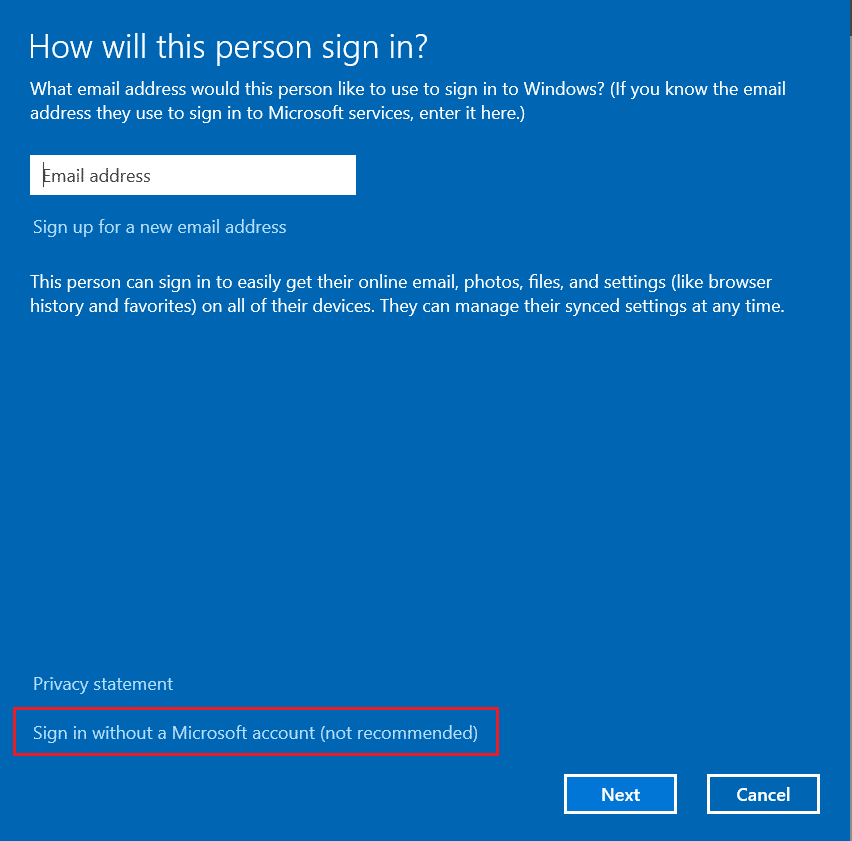
หลังจากสร้างโปรไฟล์ผู้ใช้ใหม่ ให้ตรวจสอบว่าคุณได้แก้ไขข้อผิดพลาด Forza Horizon 4 ที่กล่าวถึงหรือไม่
อ่านเพิ่มเติม: แก้ไข Forza Horizon 5 Crashing ใน Windows 10
วิธีที่ 7: ซ่อมแซม Microsoft Visual C++ Redistributable
อีกวิธีหนึ่ง คุณสามารถลองซ่อมแซมแพ็คเกจ Microsoft Visual C++ Redistributable เพื่อแก้ไข Forza Horizon 4 FH001 ดังนี้:
1. กด ปุ่ม Windows และพิมพ์ Apps & features คลิกที่ Open

2. ค้นหาแพ็คเกจ Microsoft Visual C++ Redistributable
3. เลือกแพ็คเกจ จากนั้นคลิกที่ตัวเลือก Modify
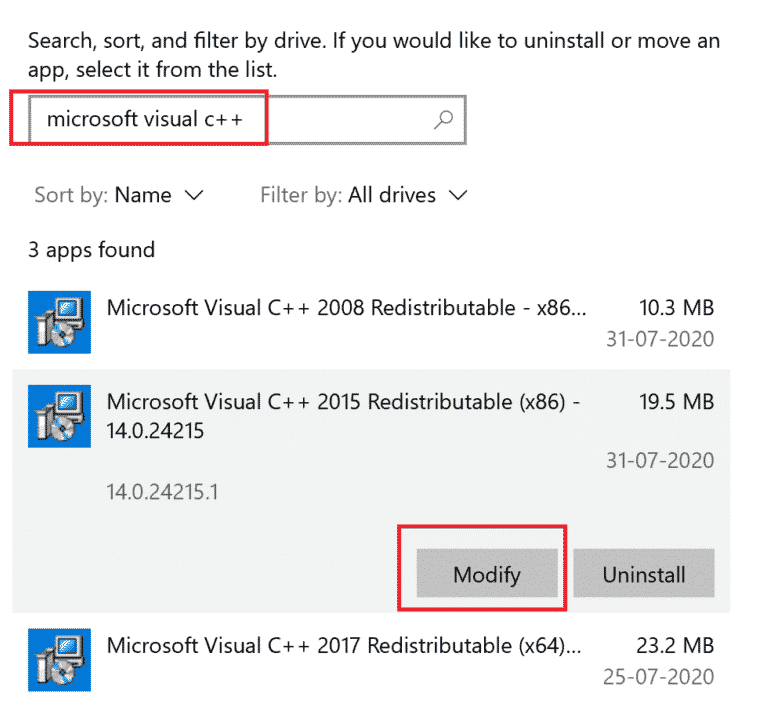
4. จากนั้นคลิก ใช่ บนพรอมต์ การควบคุมบัญชีผู้ใช้
5. ในหน้าต่างป๊อปอัปที่ปรากฏขึ้น ให้คลิกที่ Repair รอให้กระบวนการเสร็จสิ้น
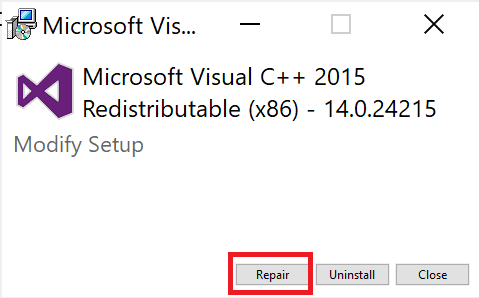
6. ตรวจสอบให้แน่ใจว่าได้ แก้ไขแพ็คเกจ Microsoft Visual C++ Redistributable ทั้งหมดโดยทำตามขั้นตอนข้างต้น
7. สุดท้าย รีสตาร์ท พีซี
เปิดแอปพลิเคชันที่คุณไม่สามารถเปิดได้ก่อนหน้านี้ หากไม่ได้ผล ให้ลองติดตั้ง C++ ที่แจกจ่ายต่อได้ใหม่แทน
วิธีที่ 8: ติดตั้ง Microsoft Visual C ++ Redistributable ใหม่
หากวิธีการซ่อมแซม Microsoft C++ Visual Redistributable ก่อนหน้านี้ไม่ได้แก้ไขข้อผิดพลาด FH001 ของ Forza Horizon 4 คุณจะต้องติดตั้งการแจกจ่ายซ้ำอีกครั้ง ทำตามขั้นตอนที่กำหนดเพื่อถอนการติดตั้งแล้วติดตั้งอีกครั้ง
1. เปิดการตั้งค่าระบบ แอพและคุณสมบัติ

2. เลือกแพ็คเกจ Microsoft Visual C++ Redistributable จากนั้นคลิกที่ตัวเลือก ถอนการติดตั้ง
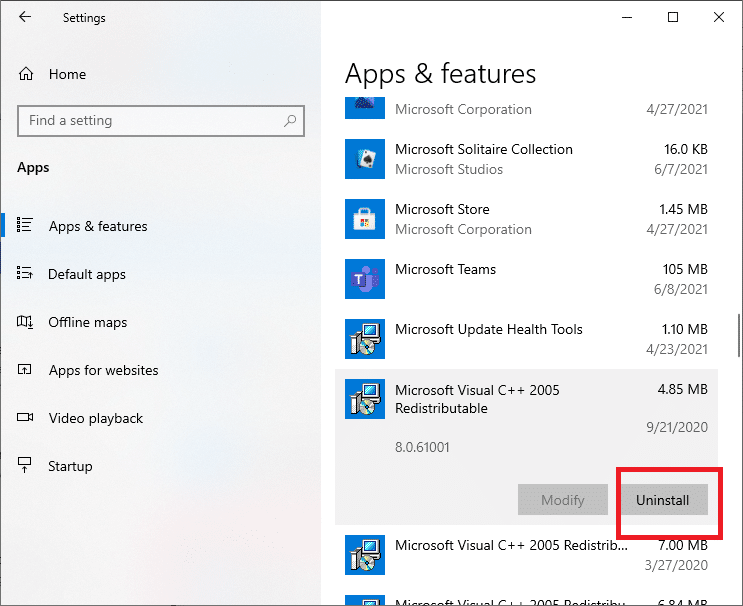
3. คลิกที่ตัวเลือก ถอนการติดตั้ง อีกครั้งเพื่อยืนยันและลบแพ็คเกจ
หมายเหตุ: ตรวจสอบให้แน่ใจว่าได้ถอนการติดตั้งแพ็คเกจ Microsoft Visual C++ Redistributable ทั้งหมดแล้ว
4. กด ปุ่ม Windows พิมพ์ Command Prompt จากนั้นคลิก Run as administrator
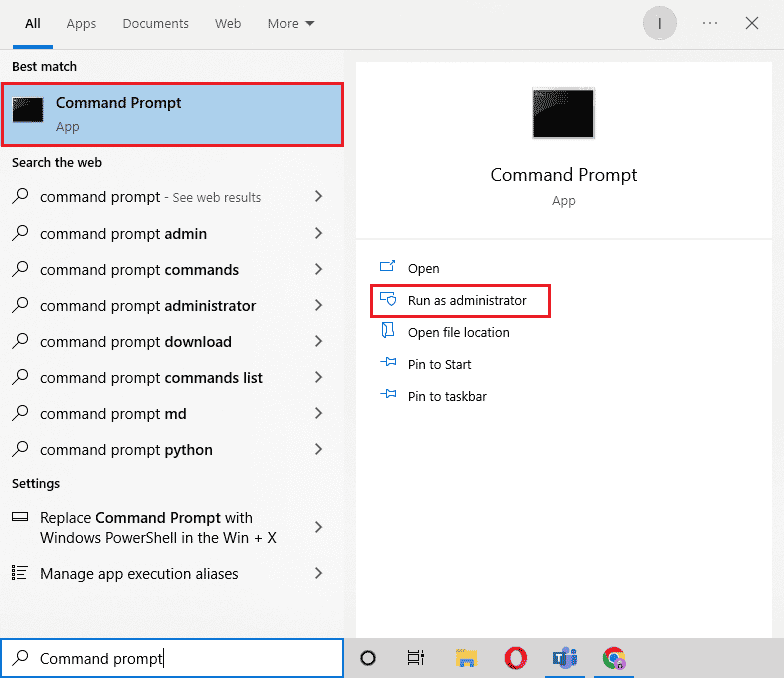
5. พิมพ์ คำสั่ง ต่อไปนี้แล้วกด ปุ่ม Enter
Dism.exe /online /Cleanup-Image /StartComponentCleanup
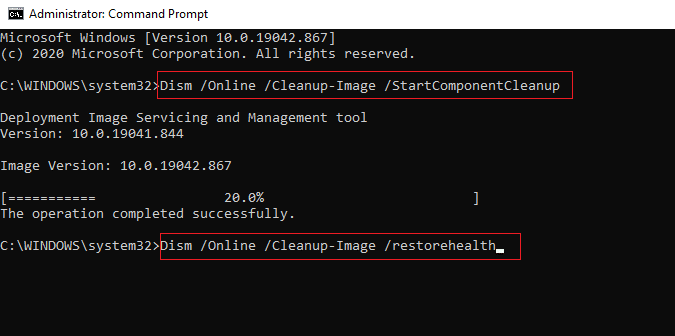
6. เมื่อดำเนินการเสร็จสิ้น ให้ รีบูตเครื่องพีซี
7. จากนั้น ไปที่เว็บเพจ Microsoft Visual C++ Redistributable เพื่อดาวน์โหลดแพ็คเกจ C++ ล่าสุดดังที่แสดงไว้ที่นี่
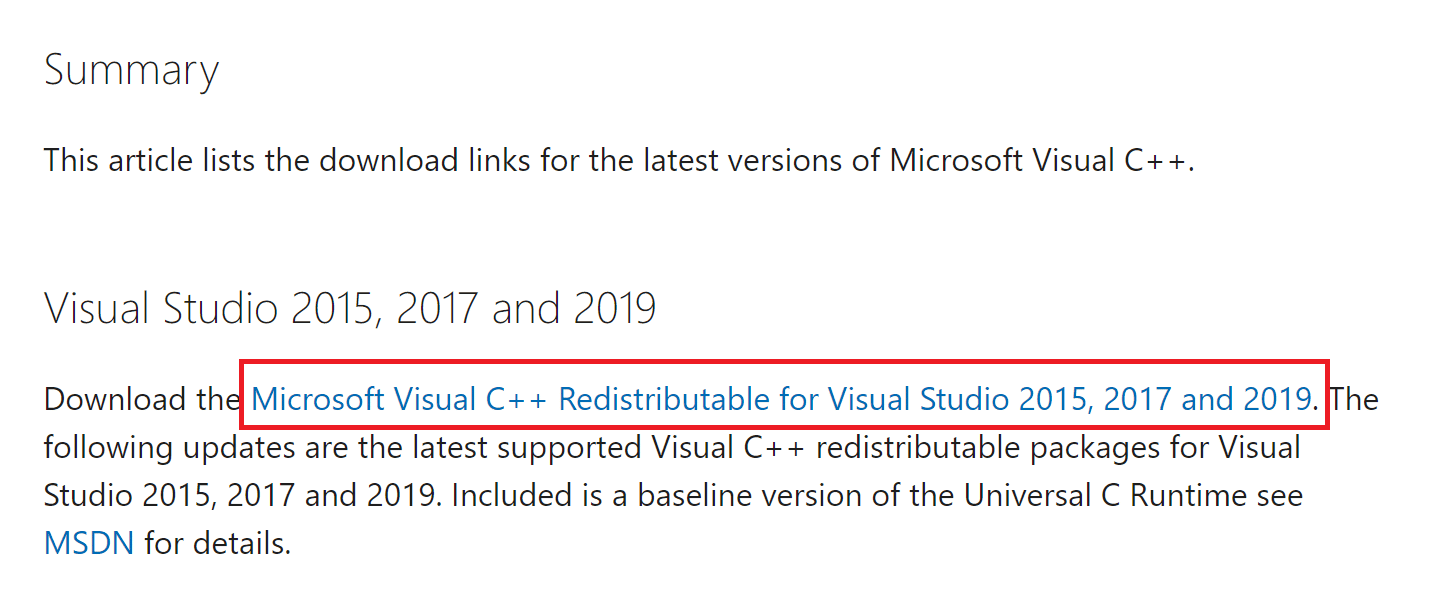
8. เมื่อดาวน์โหลดแล้ว ให้เปิด ไฟล์ที่ดาวน์โหลด โดยดับเบิลคลิกที่ไฟล์ใน My downloads ติดตั้ง แพ็คเกจโดยทำตามคำแนะนำบนหน้าจอ
9. เมื่อการติดตั้งเสร็จสมบูรณ์ ให้ รีสตาร์ทพีซีใน ที่สุด
เปิด Origin และตรวจสอบว่าคุณประสบปัญหาการขัดข้องอีกครั้งหรือไม่ หากปัญหายังคงอยู่ ให้ลองใช้ทางเลือกถัดไป
อ่านเพิ่มเติม: แก้ไข Microsoft Visual C ++ 2015 Redistributable Setup ล้มเหลวข้อผิดพลาด 0x80240017
วิธีที่ 9: ติดตั้ง DirectX . ใหม่
หากต้องการเพลิดเพลินกับประสบการณ์มัลติมีเดียที่ราบรื่นบน Forza Horizon (FH4) คุณต้องตรวจสอบให้แน่ใจว่าได้ติดตั้ง DirectX ไว้หรือไม่ และได้อัปเดตเป็นเวอร์ชันล่าสุดแล้ว DirectX ช่วยให้คุณปรับปรุงประสบการณ์สื่อภาพสำหรับเกมกราฟิกและแอพพลิเคชั่นโดยเฉพาะ DirectX 12 มีความยืดหยุ่นสำหรับแอปพลิเคชันที่รองรับกราฟิกระดับสูงในคอมพิวเตอร์ Windows 10 ของคุณ ซึ่งช่วยให้ Forza Horizon 4 รู้ว่าต้องทำอย่างไร และคุณสามารถตรวจสอบได้ว่าคอมพิวเตอร์ของคุณมี DirectX 12 อยู่แล้วหรือไม่ อ่านคำแนะนำของเราเกี่ยวกับวิธีติดตั้ง DirectX ใหม่ใน Windows 10
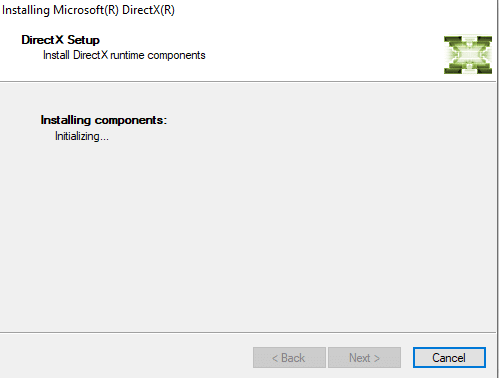
หลังจากติดตั้ง DirectX ให้ตรวจสอบว่ามีข้อผิดพลาด Forza Horizon 4 เกิดขึ้นอีกหรือไม่
วิธีที่ 10: ติดตั้ง Forza Horizon 4 . อีกครั้ง
หากไม่มีวิธีการใดที่ช่วยคุณได้ ให้ลองติดตั้งเกมใหม่หากเป็นไปได้ การตั้งค่าและการตั้งค่าการกำหนดค่าทั้งหมดจะได้รับการรีเฟรชเมื่อคุณติดตั้งใหม่ และด้วยเหตุนี้จึงมีโอกาสมากขึ้นที่คุณจะได้รับการแก้ไขสำหรับรหัสข้อผิดพลาด FH4 FH001
1. กดปุ่ม Windows + I พร้อมกันเพื่อเปิดการ ตั้งค่า Windows
2. ตอนนี้ คลิกที่การตั้งค่า แอ พ
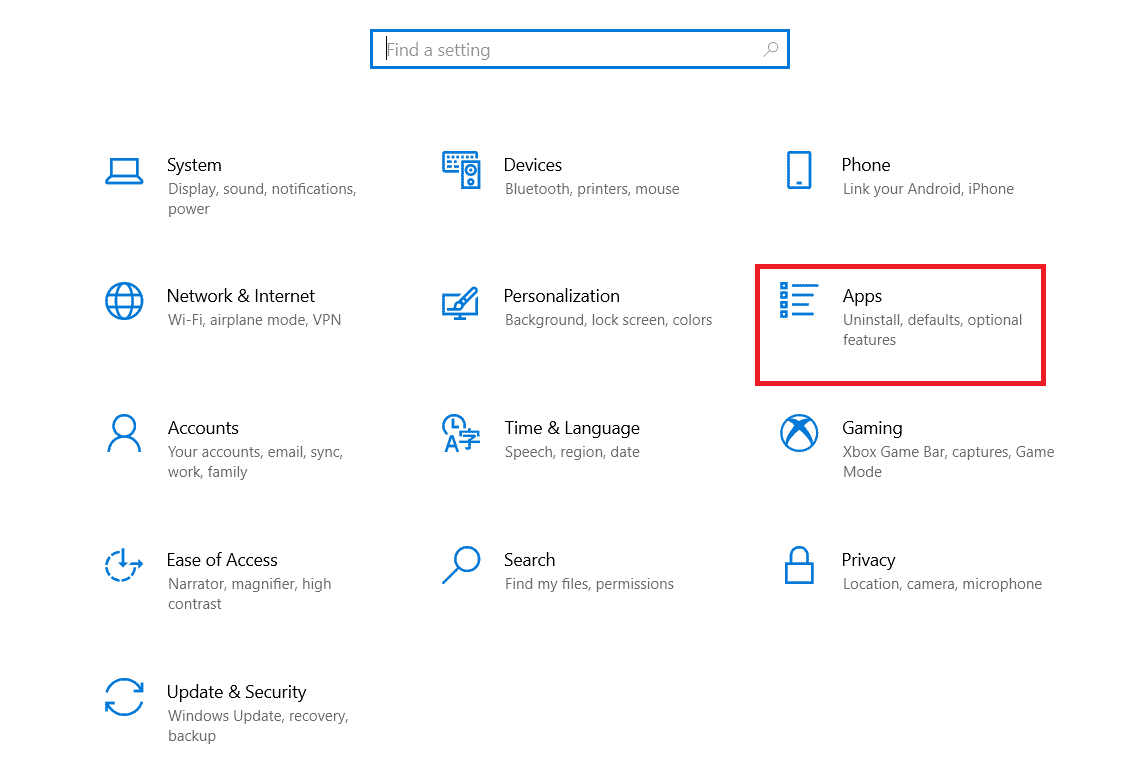
3. ตอนนี้ ค้นหาและคลิกที่ เกม Forza Horizon (FH4) แล้วเลือกตัวเลือก ถอนการติดตั้ง
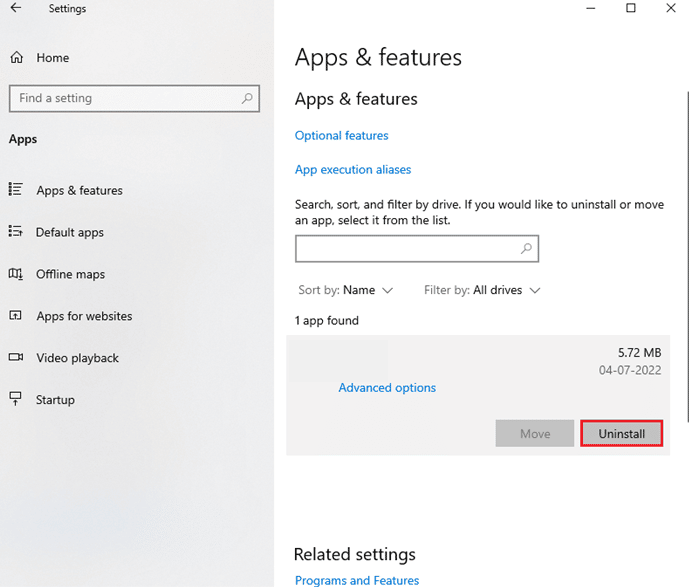
4. ตอนนี้ ให้ยืนยันข้อความแจ้ง ถ้ามี และ รีบูตพีซี เมื่อคุณถอนการติดตั้ง Forza Horizon (FH4) แล้ว
5. จากนั้น ดาวน์โหลดเกมอีกครั้งจาก Microsoft Store
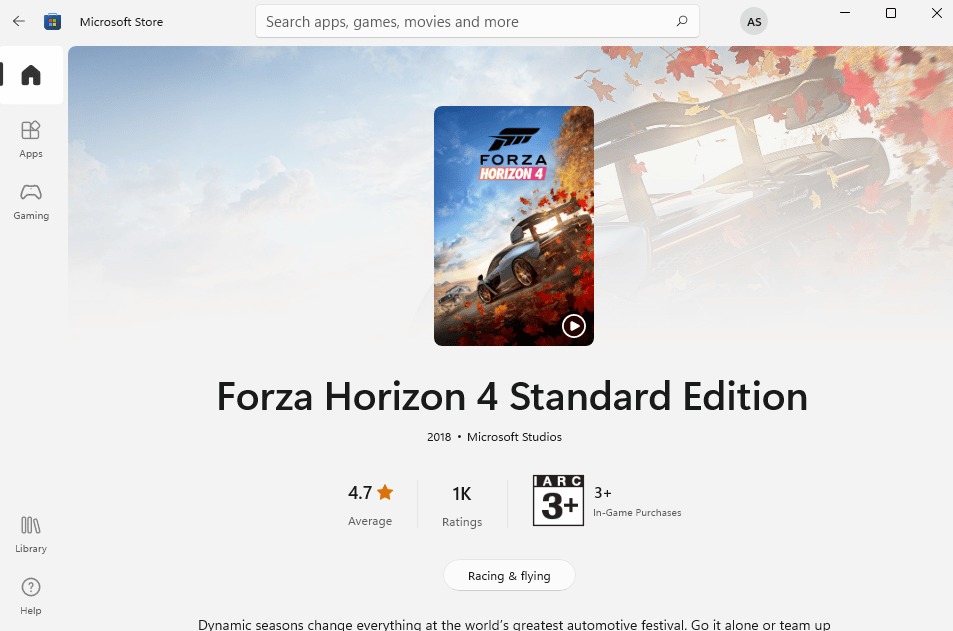
สุดท้าย คุณได้ติดตั้ง Forza Horizon บนคอมพิวเตอร์ของคุณใหม่ มันจะแก้ไขปัญหาทั้งหมดที่เกี่ยวข้องกับแอพ
ที่แนะนำ:
- แก้ไข Star Citizen Crashing ใน Windows 10
- แก้ไขข้อผิดพลาด Sea of Thieves ไม่ดาวน์โหลด
- แก้ไข Forza Horizon 4 ไม่เปิดตัวใน Windows 10
- แก้ไข Forza Horizon 5 ค้างอยู่ที่หน้าจอโหลด
เราหวังว่าคู่มือนี้จะเป็นประโยชน์และคุณสามารถแก้ไข ข้อผิดพลาด Forza Horizon 4 FH001 ใน Windows 10 ได้ แจ้งให้เราทราบว่าวิธีใดได้ผลดีที่สุดสำหรับคุณ นอกจากนี้ หากคุณมีคำถาม/ข้อเสนอแนะใดๆ เกี่ยวกับบทความนี้ โปรดทิ้งคำถามไว้ในส่วนความคิดเห็น
